win10无线网频繁掉线如何处理
来源:www.laobaicai.net 发布时间:2016-10-24 14:58
如果你在使用win10系统过程中,经常遇到无线网自动断开的情况,这很可能是开启了无线网卡节能模式导致的,下面就和大家介绍win10无线网自动断开的解决方法。
1、按win+x组合键打开开始菜单,选择“设备管理器”,然后找到无线网卡设备,右击它选择“属性”。
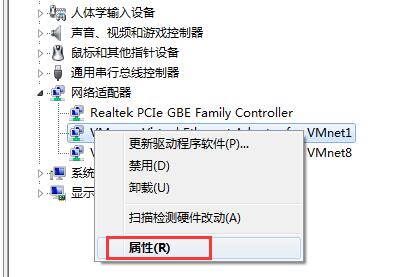
2、在无线网属性窗口,点击“电源管理”,勾选“允许计算机关闭此设备以节约电源”,点击确定。
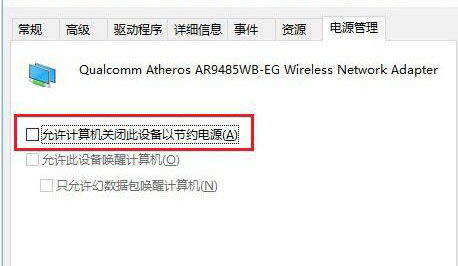
3、接着打开网络和共享中心-更改适配器设置,找到无线网,双击它,选择“无线属性”。
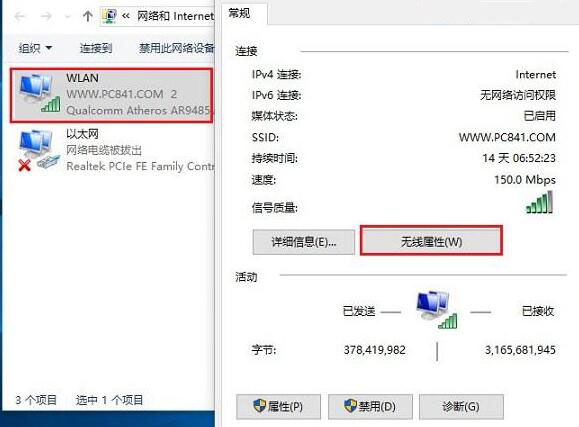
4、勾选“即使网络未广播其名称也连接”,点击“确定”即可。
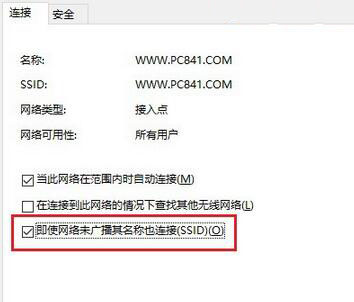
完成以上设置后,win10无线网自动断开的问题就能解决了,遇到类似问题的朋友不妨参考上述方法操作试一试。
上一篇:win10如何恢复卸载程序
下一篇:win10找回wifi密码诀窍
推荐阅读
"win10系统亮度调节无效解决方法介绍"
- win10系统没有亮度调节解决方法介绍 2022-08-07
- win10系统关闭windows安全警报操作方法介绍 2022-08-06
- win10系统无法取消屏保解决方法介绍 2022-08-05
- win10系统创建家庭组操作方法介绍 2022-08-03
win10系统音频服务未响应解决方法介绍
- win10系统卸载语言包操作方法介绍 2022-08-01
- win10怎么还原系统 2022-07-31
- win10系统蓝屏代码0x00000001解决方法介绍 2022-07-31
- win10系统安装蓝牙驱动操作方法介绍 2022-07-29
老白菜下载
更多-
 老白菜怎样一键制作u盘启动盘
老白菜怎样一键制作u盘启动盘软件大小:358 MB
-
 老白菜超级u盘启动制作工具UEFI版7.3下载
老白菜超级u盘启动制作工具UEFI版7.3下载软件大小:490 MB
-
 老白菜一键u盘装ghost XP系统详细图文教程
老白菜一键u盘装ghost XP系统详细图文教程软件大小:358 MB
-
 老白菜装机工具在线安装工具下载
老白菜装机工具在线安装工具下载软件大小:3.03 MB










